6 façons de réparer l'iPhone qui ne se connecte pas automatiquement au Wi-Fi
Divers / / April 04, 2023
Lorsque vous rentrez chez vous après une journée passée à l'extérieur, votre iPhone est censé passer automatiquement des données mobiles à votre Wi-Fi domestique. Mais parfois, cela ne se produit pas, et se connecter manuellement à un réseau Wi-Fi connu tout le temps est un problèmes. Par conséquent, si vous constatez que votre iPhone ne se connecte pas automatiquement au Wi-Fi, vous êtes au bon endroit.
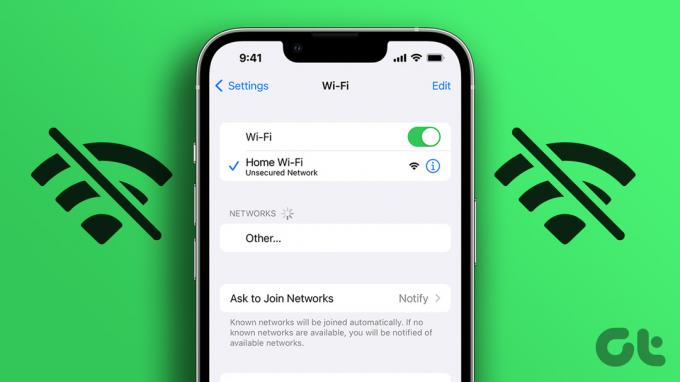
Nous avons été confrontés à ce problème à plusieurs reprises, et nous savons qu'il y en a beaucoup d'autres avec un problème similaire. Problèmes avec le Wi-Fi sur les iPhones sont assez courants, mais heureusement, il existe des moyens simples de dépanner lorsque l'iPhone refuse de se connecter automatiquement au Wi-Fi.
Voici six méthodes simples que vous pouvez essayer lorsque vous constatez que votre iPhone ne se connecte pas automatiquement aux réseaux Wi-Fi.
1. Activer la jointure automatique
Si vous avez accidentellement désactivé la bascule qui permet à votre iPhone de se connecter automatiquement à un réseau Wi-Fi, vous devez l'activer à nouveau. Cela peut être fait via l'application Paramètres. Voici comment:
Étape 1: Ouvrez l'application Paramètres.
Étape 2: Appuyez sur Wi-Fi.


Étape 3: Appuyez sur le bouton d'information à côté du réseau Wi-Fi.
Étape 4: Activez la bascule pour la jointure automatique.


Cela garantira idéalement que votre iPhone se connecte automatiquement à un réseau connu. Cependant, si cela ne résout pas votre problème, vous pouvez essayer de vous reconnecter au réseau.
2. Oubliez et reconnectez-vous au réseau Wi-Fi
Oublier et se reconnecter à un réseau connu établit essentiellement une nouvelle connexion sur votre iPhone. Cela peut aider à résoudre le problème de votre iPhone qui ne se connecte pas automatiquement au Wi-Fi.
Étape 1: Ouvrez l'application Paramètres.
Étape 2: Appuyez sur Wi-Fi.


Étape 3: Appuyez sur le bouton d'information à côté du réseau.
Étape 4: Maintenant, appuyez sur "Oublier ce réseau".


Étape 5: Tapez sur Oublier.

Étape 6: Ouvrez l'onglet Wi-Fi et sélectionnez le réseau auquel vous souhaitez vous reconnecter.
Étape 7: Entrez le mot de passe et appuyez sur Rejoindre.


C'est tout ce que vous devez faire pour oublier et vous reconnecter à un réseau Wi-Fi. Si le problème persiste, vous pouvez essayer de redémarrer votre iPhone.
3. Redémarrez votre iPhone
Le redémarrage de votre iPhone est une solution assez rudimentaire pour tout problème lié au logiciel qui se produit. Cela est également vrai lorsque vous constatez que votre iPhone ne se connecte pas automatiquement au Wi-Fi. Par conséquent, redémarrez et vérifiez si cela résout le problème.
Étape 1: Tout d'abord, éteignez votre appareil.
- Sur iPhone X et supérieur: Appuyez et maintenez le volume vers le bas et le bouton latéral.
- Sur iPhone SE 2e ou 3e génération, séries 7 et 8: Appuyez sur le bouton latéral et maintenez-le enfoncé.
- Sur iPhone SE 1re génération, 5s, 5c ou 5: Maintenez le bouton d'alimentation en haut.

Étape 2: Faites glisser le curseur d'alimentation pour éteindre l'appareil.
Étape 3: Ensuite, allumez votre appareil en appuyant longuement sur le bouton d'alimentation de votre iPhone.
Si le problème persiste même après le redémarrage de votre iPhone, vous pouvez essayer de réinitialiser les paramètres réseau sur votre iPhone.
4. Réinitialiser les réglages réseau
Apple offre une option pour réinitialiser tous vos paramètres réseau si vous rencontrez un problème lié à vos connexions réseau. Nous espérons que cela résoudra votre iPhone qui ne se connecte pas automatiquement au Wi-Fi, car il réinitialise toutes les configurations liées au réseau à leurs états par défaut.
Étape 1: Ouvrez l'application Paramètres.
Étape 2: Tapez sur Général.


Étape 3: Sélectionnez "Transférer ou réinitialiser l'iPhone" et appuyez sur Réinitialiser.


Étape 4: Enfin, appuyez sur Réinitialiser les paramètres réseau. Cela garantira que tous vos paramètres réseau sont restaurés à leur état d'origine.

Et si cela ne résout pas le problème pour vous, vous pouvez essayer de mettre à jour votre iPhone.
5. Mettez à jour votre iPhone
Si de nombreux utilisateurs constatent que leur iPhone ne se connecte pas automatiquement au Wi-Fi, il peut s'agir d'un bogue répandu associé à une version spécifique d'iOS. Apple publiera certainement une mise à jour pour résoudre le problème. Par conséquent, assurez-vous de rester sur la dernière version d'iOS en mise à jour de votre iPhone.
Étape 1: Ouvrez l'application Paramètres.
Étape 2: Tapez sur Général.


Étape 3: Appuyez sur Mise à jour du logiciel.
Étape 4: Ici, vous trouverez l'option Télécharger et installer pour mettre à jour iOS sur votre iPhone. Appuyez dessus. Alternativement, vous verrez qu'il est déjà mis à jour vers la dernière version.


Cependant, si aucune des méthodes ci-dessus ne fonctionne, il s'agit principalement d'un problème concernant votre routeur Wi-Fi, alors voyons ce que nous pouvons faire.
6. Redémarrez ou réinitialisez votre routeur Wi-Fi
Vous pouvez essayer de redémarrer votre Routeur Wi-Fi et essentiellement actualiser la connexion réseau. Vous pouvez maintenant vérifier si cela résout le problème sur votre iPhone. Et en dernier recours, vous pouvez également essayer de réinitialiser votre routeur Wi-Fi pour résoudre le problème, mais nous vous recommandons de contacter directement votre fournisseur de services si vous pensez que le problème se situe en dehors de votre iPhone.
Et c'est tout ce que nous avions à dire sur votre iPhone qui ne se connecte pas automatiquement au Wi-Fi. S'il vous reste encore quelques questions sans réponse, vous pouvez consulter notre section FAQ ci-dessous.
FAQ sur la connexion automatique Wi-Fi ne fonctionnant pas sur iPhone
Oui, l'iPhone prend en charge les bandes Wi-Fi 5 GHz et 2,4 GHz.
Non, l'iPhone ne prend pas en charge la connexion au Wi-Fi avec le bouton WPS de votre routeur.
Oui, si vous avez deux iPhones avec le même identifiant Apple, vous pouvez partager le mot de passe du réseau Wi-Fi.
Profitez d'une connectivité Wi-Fi fluide
Nous espérons que les méthodes que nous avons répertoriées dans ce guide vous ont aidé à connecter automatiquement votre iPhone à votre Wi-Fi. Il y a eu de nombreuses fois où nous sommes rentrés à la maison et avons utilisé beaucoup de YouTube sur nos iPhones, pour nous rendre compte que nous avons épuisé nos données mobiles parce que nous ne pouvions pas nous connecter automatiquement au Wi-Fi. Alors suivez ces méthodes, et évitez de tels mésaventures !
Dernière mise à jour le 28 mars 2023
L'article ci-dessus peut contenir des liens d'affiliation qui aident à soutenir Guiding Tech. Cependant, cela n'affecte pas notre intégrité éditoriale. Le contenu reste impartial et authentique.
SAVIEZ-VOUS
L'iPhone 5s est l'un des téléphones Apple les plus populaires, avec plus de 70 millions d'unités vendues depuis 2013.
Écrit par
Supreeth Koundinya
Supreeth est un fanatique de la technologie et s'amuse depuis qu'il est enfant. Il fait actuellement ce qu'il aime le plus - écrire sur la technologie chez Guiding Tech. Il est un ancien ingénieur en mécanique et a travaillé dans l'industrie des véhicules électriques pendant deux ans.



